Accueil > Présentation de votre appareil Brother > Vue d'ensemble du panneau de commande
Vue d'ensemble du panneau de commande
MFC-T910DW
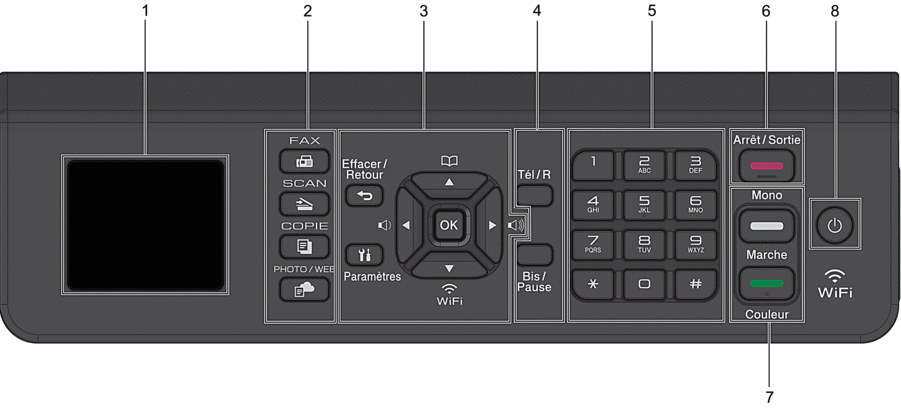
- 1,8" (44,9 mm) Écran à cristaux liquides (LCD)
- Affiche des messages pour vous aider à configurer et utiliser l'appareil.
- Boutons de mode
-
 FAX
FAX - Appuyez pour passer en mode Fax.
 SCAN
SCAN - Appuyez pour passer en mode Numériser.
 COPIE
COPIE - Appuyez pour passer en mode Copie.
 PHOTO/WEB
PHOTO/WEB - Appuyez pour passer en mode Photo/Web.
- Boutons de réglages
-
-
 Effacer/Retour
Effacer/Retour - Appuyez pour revenir au niveau de menu précédent.
 Paramètres
Paramètres - Appuyez pour accéder au menu principal.
- OK
- Appuyez pour sélectionner un réglage.
-

 ou
ou 

- Appuyez pour régler le volume de la sonnerie pendant que l'appareil est inactif.

-
- Appuyez pour enregistrer des numéros abrégés et des numéros de groupe dans la mémoire de l'appareil.
- Appuyez pour rechercher et composer des numéros enregistrés dans la mémoire de l'appareil.

- Appuyez pour configurer les réglages sans fil pendant que l'appareil est inactif.
-
 ou
ou 
- Appuyez pour faire défiler les menus et les options.
-
 ou
ou 
-
- Appuyez pour déplacer le curseur vers la gauche ou la droite sur l'écran LCD.
- Appuyez pour confirmer ou annuler une procédure en cours.
-
- Boutons de téléphone
-
- Tél/R
- Si l'appareil est en mode Fax/Tel (F/T) et que vous décrochez le combiné d'un téléphone externe au cours de la sonnerie F/T (pseudo/sonneries doubles), appuyez sur Tél/R pour parler.
- En cas de connexion à un PBX, appuyez pour accéder à une ligne extérieure ou pour transférer un appel vers un autre poste.
- Bis/Pause
-
- Appuyez sur ce bouton pour composer à nouveau le dernier numéro appelé.
- Appuyez sur ce bouton pour le sélectionner et pour composer à nouveau les numéros à partir de l'historique des appels sortants ou de l'historique des identifications de la ligne appelante.
- Appuyez pour insérer une pause lors de la composition de numéros.
- Pavé numérique
-
- À utiliser pour composer des numéros de fax et de téléphone.
- À utiliser comme clavier pour saisir du texte ou des caractères.
 Arrêt/Sortie
Arrêt/Sortie -
- Appuyez pour arrêter une opération.
- Appuyez pour quitter un menu.
- Boutons de démarrage
-
 Marche Mono
Marche Mono -
- Appuyez pour commencer à envoyer des fax en monochrome.
- Appuyez pour commencer à effectuer des copies en monochrome.
- Appuyez pour commencer à numériser des documents (en couleur ou en monochrome selon le réglage de numérisation).
 Marche Couleur
Marche Couleur -
- Appuyez pour commencer à effectuer des copies en couleur.
- Appuyez pour commencer à numériser des documents (en couleur ou en monochrome selon le réglage de numérisation).
 Marche/Arrêt
Marche/Arrêt - Appuyez sur
 pour mettre l'appareil sous tension.
pour mettre l'appareil sous tension. - Maintenez la touche
 enfoncée pour mettre l'appareil hors tension. L'écran LCD affiche le message [Arrêt en cours] et reste allumé quelques secondes avant de s'éteindre. Si vous avez raccordé un téléphone externe ou un répondeur externe, celui-ci est toujours disponible.
enfoncée pour mettre l'appareil hors tension. L'écran LCD affiche le message [Arrêt en cours] et reste allumé quelques secondes avant de s'éteindre. Si vous avez raccordé un téléphone externe ou un répondeur externe, celui-ci est toujours disponible. - Lorsque vous mettez l'appareil hors tension à l'aide de la touche
 , un nettoyage de la tête d'impression sera encore effectué périodiquement pour maintenir la qualité d'impression. Pour prolonger la durée de vie de la tête d'impression, optimiser la performance de l'encre et maintenir la qualité d'impression, laissez en permanence votre appareil branché à une source d’alimentation.
, un nettoyage de la tête d'impression sera encore effectué périodiquement pour maintenir la qualité d'impression. Pour prolonger la durée de vie de la tête d'impression, optimiser la performance de l'encre et maintenir la qualité d'impression, laissez en permanence votre appareil branché à une source d’alimentation.
DCP-T310/DCP-T510W/DCP-T710W
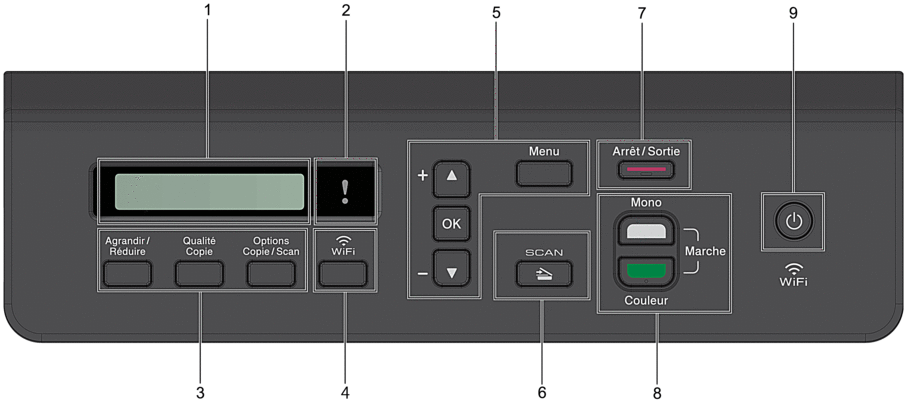
- Écran à cristaux liquides (LCD)
- Affiche des messages pour vous aider à configurer et utiliser l'appareil.
 DEL d’avertissement
DEL d’avertissement - Clignote en orange lorsque l’écran LCD affiche une erreur ou un message d’état important.
- Boutons de copie
- (DCP-T310) (DCP-T510W/DCP-T710W)
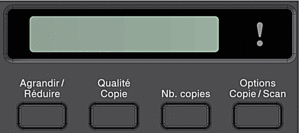
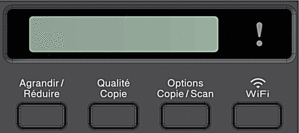
- Agrandir/Réduire
Appuyez sur cette touche pour agrandir ou réduire la taille des copies.
- Qualité Copie
Appuyez pour modifier temporairement la qualité des copies.
- Nb.copies (DCP-T310)
Appuyez pour réaliser plusieurs copies.
- Options Copie/Scan
Appuyez pour accéder aux paramètres temporaires de copie ou de numérisation.
- WiFi (DCP-T510W/DCP-T710W)
- Appuyez pour configurer les réglages sans fil pendant que l'appareil est inactif.
- Boutons de menu
-
- Menu
- Appuyez pour accéder au menu principal.
 ou
ou 
- Appuyez pour faire défiler les menus et les options.
- OK
- Appuyez pour sélectionner un réglage.
 SCAN
SCAN - Appuyez pour passer en mode Numériser.
 Arrêt/Sortie
Arrêt/Sortie -
- Appuyez pour arrêter une opération.
- Appuyez pour quitter un menu.
- Boutons de démarrage
-
 Marche Mono
Marche Mono -
- Appuyez pour commencer à effectuer des copies en monochrome.
- Appuyez pour commencer à numériser des documents (en couleur ou en monochrome selon le réglage de numérisation).
 Marche Couleur
Marche Couleur -
- Appuyez pour commencer à effectuer des copies en couleur.
- Appuyez pour commencer à numériser des documents (en couleur ou en monochrome selon le réglage de numérisation).
 Marche/Arrêt
Marche/Arrêt - Appuyez sur
 pour mettre l'appareil sous tension.
pour mettre l'appareil sous tension. - Maintenez la touche
 enfoncée pour mettre l'appareil hors tension. L'écran LCD affiche le message [Arrêt en cours] et reste allumé quelques secondes avant de s'éteindre.
enfoncée pour mettre l'appareil hors tension. L'écran LCD affiche le message [Arrêt en cours] et reste allumé quelques secondes avant de s'éteindre. - Lorsque vous mettez l'appareil hors tension à l'aide de la touche
 , un nettoyage de la tête d'impression sera encore effectué périodiquement pour maintenir la qualité d'impression. Pour prolonger la durée de vie de la tête d'impression, optimiser la performance de l'encre et maintenir la qualité d'impression, laissez en permanence votre appareil branché à une source d’alimentation.
, un nettoyage de la tête d'impression sera encore effectué périodiquement pour maintenir la qualité d'impression. Pour prolonger la durée de vie de la tête d'impression, optimiser la performance de l'encre et maintenir la qualité d'impression, laissez en permanence votre appareil branché à une source d’alimentation.
Cette page vous a-t-elle été utile ?


 Adobe Acrobat Reader est requis pour visualiser ce guide imprimable.
Adobe Acrobat Reader est requis pour visualiser ce guide imprimable.





